Πώς να αφαιρέσετε αποτελεσματικά ένα υδατογράφημα Filmora από ένα βίντεο
Ένα από τα καλύτερα και πιο χρησιμοποιημένα λογισμικά επεξεργασίας βίντεο στην αγορά είναι το Filmora. Έρχεται με εύκολα και πρακτικά εργαλεία για να δημιουργήσετε ένα δημιουργικό και ευχάριστο βίντεο. Χρησιμοποιώντας αυτό το πρόγραμμα, μπορείτε να κόψετε, να περικόψετε, να συγχωνεύσετε, να περικόψετε και να προσθέσετε οπτικά εφέ για να βελτιώσετε τα βίντεό σας. Υπάρχουν επίσης πολλά δείγματα, κομμάτια σπουδαίων κειμένων και ενδιαφέροντα κινούμενα σχέδια.
Μπορείτε να χρησιμοποιήσετε το εργαλείο δωρεάν με τη δοκιμαστική του έκδοση. Ωστόσο, εξακολουθεί να αφήνει ένα αξιοσημείωτο υδατογράφημα στα εξαγόμενα βίντεο. Οι χρήστες μπορούν να αφαιρέσουν το υδατογράφημα με την εγγραφή τους στα σχέδιά τους. Εδώ, θα μάθουμε μερικά εξαιρετικά εργαλεία για να απαντήσουμε στο ερώτημά σας πώς να αφαιρέσετε το λογότυπο Filmora από ένα βίντεο.
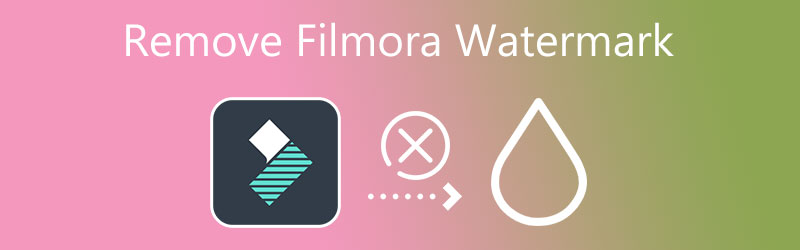
- Μέρος 1. Γιατί είναι δύσκολο να αφαιρέσετε το υδατογράφημα Filmora
- Μέρος 2. Πώς να αφαιρέσετε το υδατογράφημα Filmora
- Μέρος 3. Καταργήστε το υδατογράφημα Filmora δωρεάν: Εγγραφή οθόνης
- Μέρος 4. Συχνές ερωτήσεις σχετικά με την αφαίρεση του υδατογραφήματος της Filmora
Μέρος 1. Γιατί είναι δύσκολο να αφαιρέσετε το υδατογράφημα Filmora
Τα περισσότερα υδατογραφήματα τοποθετούνται στη γωνία των βίντεο, επομένως είναι εύκολο να τα αφαιρέσετε. Μπορείτε να διαγράψετε γρήγορα το υδατογράφημα χρησιμοποιώντας τις μεθόδους περικοπής και κοπής. Ωστόσο, στην περίπτωση της Filmora, το υδατογράφημα τοποθετείται στο μεσαίο-κάτω μέρος της οθόνης. Η εφαρμογή αυτών των μεθόδων μπορεί να βλάψει ή να θέσει σε κίνδυνο την ακεραιότητα του βίντεο. Κατά κάποιον τρόπο, αναγκάζουν τους δωρεάν χρήστες να κάνουν αναβάθμιση στην έκδοση pro για να αφαιρέσουν το υδατογράφημα και να απολαύσουν άλλες δυνατότητες.
Από την άλλη πλευρά, ψάξαμε για κάποια εφαρμόσιμα μέσα που θα σας βοηθήσουν να αφαιρέσετε το υδατογράφημα Filmora στα βίντεό σας. Δεν θα χρειαστεί να ξοδέψετε πολλά χρήματα για την αναβάθμιση στην επαγγελματική του έκδοση. Μάθετε περισσότερα σχετικά με αυτά τα εργαλεία για να αφαιρέσετε το υδατογράφημα Wondershare Filmora από τα βίντεό σας.
Μέρος 2. Πώς να αφαιρέσετε το υδατογράφημα Filmora
1. Μετατροπέας βίντεο Vidmore
Μετατροπέας βίντεο Vidmore είναι ένα λειτουργικό πρόγραμμα γεμάτο με χρήσιμα εργαλεία που σας επιτρέπουν να αφαιρέσετε υδατογραφήματα από ένα βίντεο. Σας δίνει τη δυνατότητα να αφαιρέσετε πολλά υδατογραφήματα από το ίδιο αρχείο. Επομένως, είτε το υδατογράφημα είναι ακίνητο είτε κινείται, μπορείτε να το αφαιρέσετε χρησιμοποιώντας αυτό το πρόγραμμα. Επιπλέον, τόσο επαγγελματίες όσο και ερασιτέχνες μπορούν να χρησιμοποιήσουν αυτό το πρόγραμμα λόγω της διαισθητικής διεπαφής χρήστη του. Σε λίγα μόνο κλικ, το υδατογράφημα από τα βίντεό σας στο Filmore θα εξαφανιστεί. Εκτός από αυτό, μπορείτε επίσης να το χρησιμοποιήσετε για περικοπή, περικοπή ή αντικατάσταση υδατογραφημάτων με ένα νέο αντικείμενο ή λογότυπο. Ακολουθήστε τα βήματα που αναφέρονται παρακάτω και μάθετε πώς να χρησιμοποιείτε αυτό το εργαλείο αφαίρεσης υδατογραφήματος προγράμματος επεξεργασίας βίντεο Filmora.
![]() Vidmore Video Converter - Αφαίρεση υδατογραφήματος
Vidmore Video Converter - Αφαίρεση υδατογραφήματος
- Αφαιρέστε υδατογραφήματα διαφορετικών μορφών όπως MP4, MPV, AVI, WMV κ.λπ.
- Διαγραφή κινούμενων και ακίνητων υδατογραφημάτων.
- Επεξεργαστείτε τα υδατογραφήματα σε διάφορα μέρη του βίντεο.
- Καθαρή και απλή διεπαφή.
- Αφαίρεση υδατογραφήματος πολλαπλών πλατφορμών.

Βήμα 1. Κατεβάστε την εφαρμογή
Πρώτα, αποκτήστε το πρόγραμμα κάνοντας κλικ σε οποιοδήποτε ΔΩΡΕΑΝ Λήψη παρέχονται κουμπιά. Στη συνέχεια, εκτελέστε το πρόγραμμα εγκατάστασης και προχωρήστε στην εγκατάσταση του προγράμματος. Μετά από αυτό, εξοικειωθείτε με τη διεπαφή του.
Βήμα 2. Φορτώστε ένα βίντεο
Στη συνέχεια, πηγαίνετε στο Εργαλειοθήκη καρτέλα στο επάνω μέρος της διεπαφής. Θα δείτε μια λίστα με τις λειτουργίες που προσφέρει η εφαρμογή. Κάντε κλικ στο Βίντεο Αφαίρεση υδατογραφήματος λειτουργία και πατήστε το Συν κουμπί υπογραφής για να προσθέσετε το βίντεο-στόχο σας.
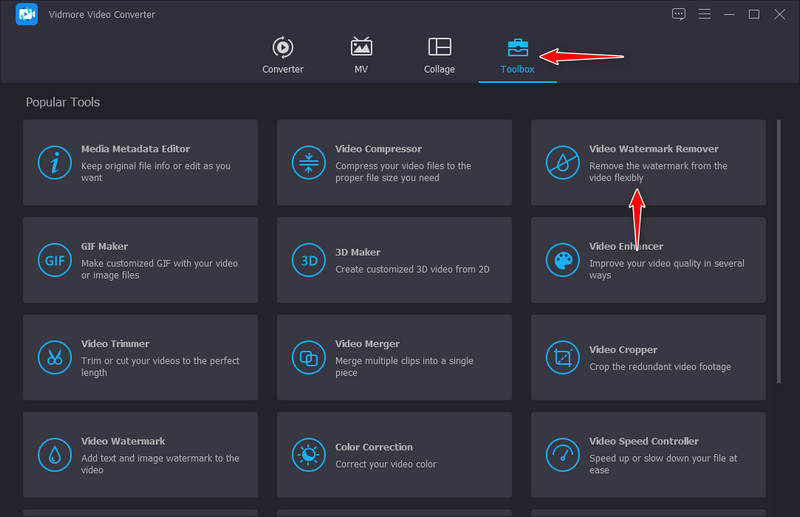
Βήμα 3. Διαγράψτε το υδατογράφημα από το βίντεο
Μετά από αυτό, κάντε κλικ στο Προσθέστε περιοχή αφαίρεσης υδατογραφήματος κουμπί και τοποθετήστε την αναλογία διαστάσεων στο υδατογράφημα. Μετακινήστε και αλλάξτε το μέγεθος σύμφωνα με το μέγεθος και τη θέση του υδατογραφήματος.
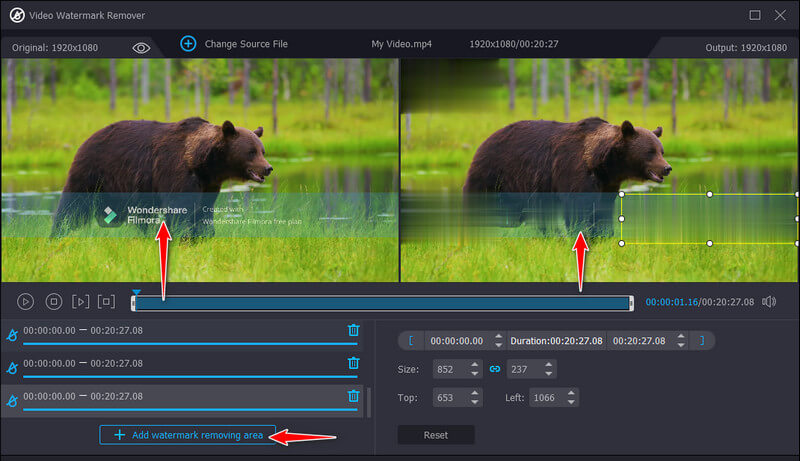
Βήμα 4. Αποθηκεύστε το επεξεργασμένο βίντεο FIlmora
Μόλις ολοκληρώσετε την αφαίρεση του υδατογραφήματος του βίντεο, ανοίξτε τις ρυθμίσεις εξόδου. Από εδώ, θα μπορείτε να αλλάξετε τη μορφή, την ανάλυση, τον ρυθμό καρέ και τον ρυθμό δειγματοληψίας του ήχου, τα κανάλια κ.λπ.
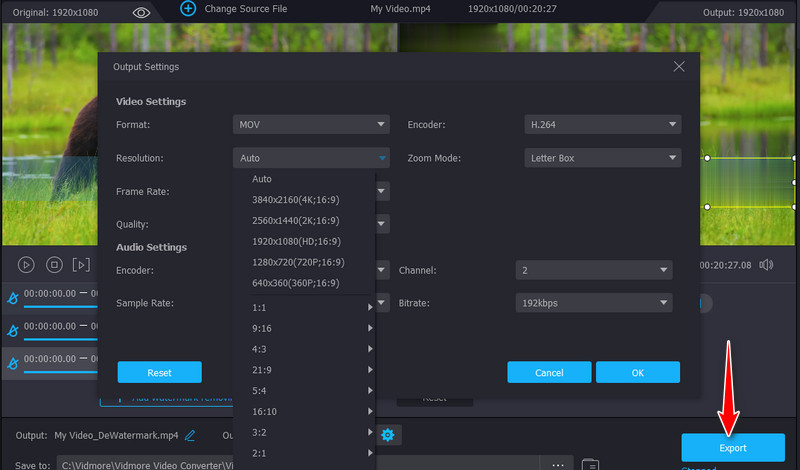
2. Καταργήστε το λογότυπο τώρα
Με το Remove Logo Now, μπορείτε να διαγράψετε υδατογραφήματα από σχεδόν οποιοδήποτε βίντεο. Προσφέρει έναν αυτόματο και χειροκίνητο τρόπο αφαίρεσης υδατογραφημάτων. Το εργαλείο συνοδεύεται από ένα εργαλείο Εύρεσης Λογότυπου που εντοπίζει και αφαιρεί αυτόματα το υδατογράφημα. Μπορείτε προαιρετικά να επιλέξετε μόνοι σας το υδατογράφημα για ακριβή και ακριβή επιλογή υδατογραφήματος. Επιπλέον, η χειροκίνητη επιλογή μπορεί να γίνει χρησιμοποιώντας το εργαλείο Select ή Marker. Τώρα, εάν ενδιαφέρεστε να χρησιμοποιήσετε αυτό το πρόγραμμα, ακολουθήστε τα βήματα σχετικά με τον τρόπο κατάργησης του υδατογραφήματος στα βίντεο Filmora Go.
Βήμα 1. Επισκεφτείτε τον επίσημο ιστότοπο του Remove Logo Now για λήψη του λογισμικού. Εκτελέστε την εγκατάσταση και εκκινήστε την στον υπολογιστή σας.
Βήμα 2. Τώρα, προσθέστε το βίντεο που θέλετε να επεξεργαστείτε και πατήστε το Αφαιρώ κουμπί στο επάνω μέρος της διεπαφής. Θα πρέπει να δείτε τις ρυθμίσεις στη δεξιά πλευρά του πίνακα.
Βήμα 3. Μετά από αυτό, επιλέξτε το υδατογράφημα στο βίντεο της Filmora και πατήστε το Αρχή κουμπί για εξαγωγή της τελικής έκδοσης του βίντεο.
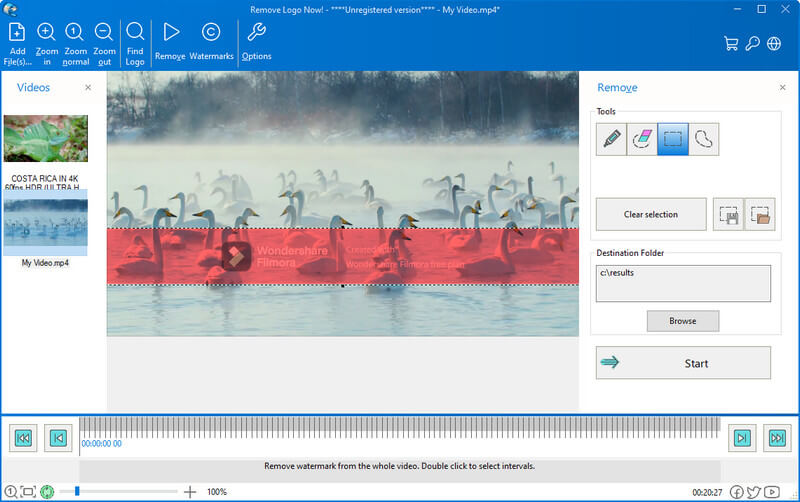
3. Apowersoft Online Watermark Remover
Το Apowersoft Online Watermark Remover είναι ένα δωρεάν πρόγραμμα που σας δίνει τη δυνατότητα να αφαιρέσετε το υδατογράφημα από ένα βίντεο της Filmora, εάν δεν θέλετε να ξοδέψετε κάποια χρήματα. Μπορεί να αφαιρέσει το υδατογράφημα για MP4, AVI, MKV, WMV, MOV, κ.λπ. Δείτε το Wondershare Filmora πώς να αφαιρέσετε το υδατογράφημα μόνιμα παρακάτω.
Βήμα 1. Ανοίξτε τον επίσημο ιστότοπο του προγράμματος χρησιμοποιώντας ένα πρόγραμμα περιήγησης στον υπολογιστή σας.
Βήμα 2. Κάνε κλικ στο Αφαιρέστε το υδατογράφημα από το βίντεο για να διαγράψετε το υδατογράφημα Filmora από τα βίντεό σας.
Βήμα 3. Στη συνέχεια, ανεβάστε το βίντεο που θέλετε να επεξεργαστείτε και πατήστε το Προσθήκη κουτιών κουμπί για να επιλέξετε την περιοχή του υδατογραφήματος που θέλετε να αφαιρέσετε.
Βήμα 4. Τέλος, σημειώστε το Εξάλειψη κουμπί για επεξεργασία και λήψη του τελικού βίντεο.
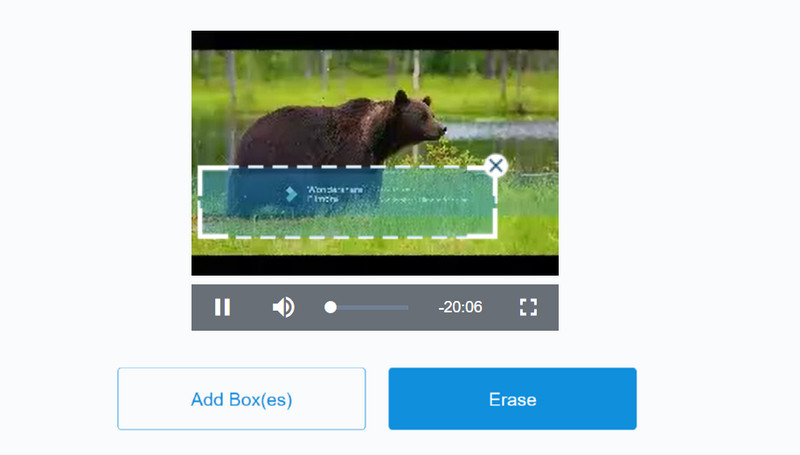
Μέρος 3. Καταργήστε το υδατογράφημα Filmora δωρεάν: Εγγραφή οθόνης
Ένας από τους καλύτερους τρόπους αντιμετώπισης για να λάβετε το βίντεο χωρίς υδατογράφημα είναι η εγγραφή του. Δεν χρειάζεται να θολώσετε, να περικόψετε ή να περικόψετε μέρη του βίντεο. Είναι η καλύτερη συσκευή εγγραφής οθόνης βίντεο για Windows και Mac που παρέχει μια φιλική προς το χρήστη διεπαφή. Επιπλέον, το πρόγραμμα μπορεί να εγγράψει τόσο το βίντεο όσο και τον ήχο. Για να μην αναφέρουμε, μπορείτε να αποθηκεύσετε το βίντεο σε διάφορες μορφές όπως MP3, MOV, AVI κ.λπ.
Βήμα 1. Αρχικά, μεταβείτε στη σελίδα λήψης του προγράμματος και αποκτήστε το εργαλείο. Συνεχίστε με την εγκατάσταση αφού ανοίξετε το πρόγραμμα εγκατάστασης. Εκκινήστε το μετά.
Βήμα 2. Θα πρέπει να δείτε την κύρια διεπαφή του εργαλείου, η οποία εμφανίζει τέσσερις κύριες καρτέλες. Από εδώ, επιλέξτε το Βίντεο και προσαρμόστε το πλαίσιο εγγραφής στο μέγεθος καρέ του βίντεό σας Filmora.
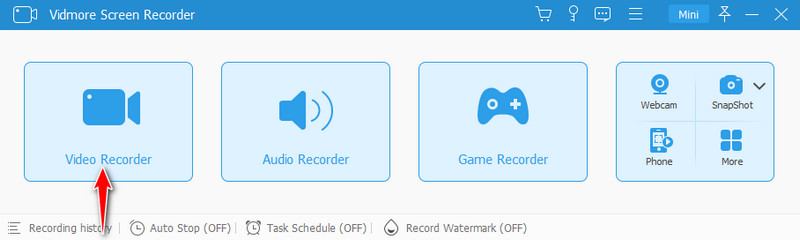
Βήμα 3. Χτύπα το Ρεκόρ κουμπί για να ξεκινήσει η εγγραφή και να αναπαραχθεί το βίντεο Filmora.
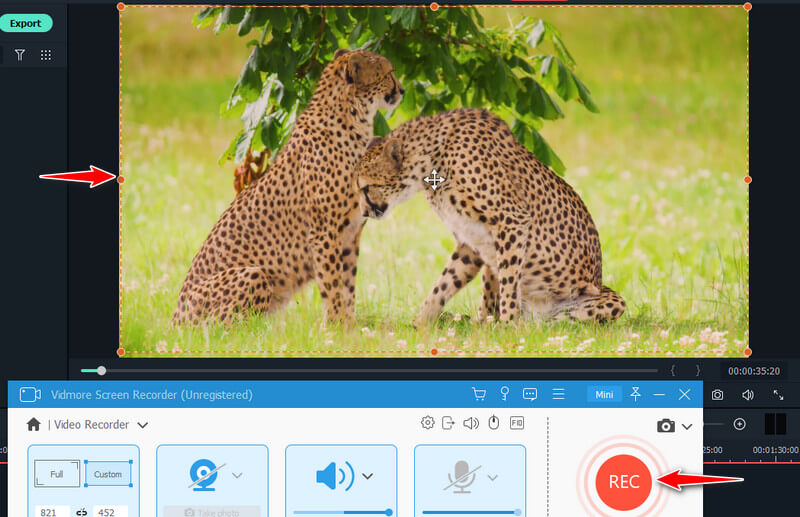
Βήμα 4. Μόλις τελειώσετε, κάντε κλικ στο Να σταματήσει εικόνισμα. Χτύπα το Εξαγωγή κουμπί και επεξεργαστείτε τα μεταδεδομένα του βίντεο. Τέλος, χτυπήστε το Πλήρης κουμπί για να οριστικοποιήσετε το βίντεο.
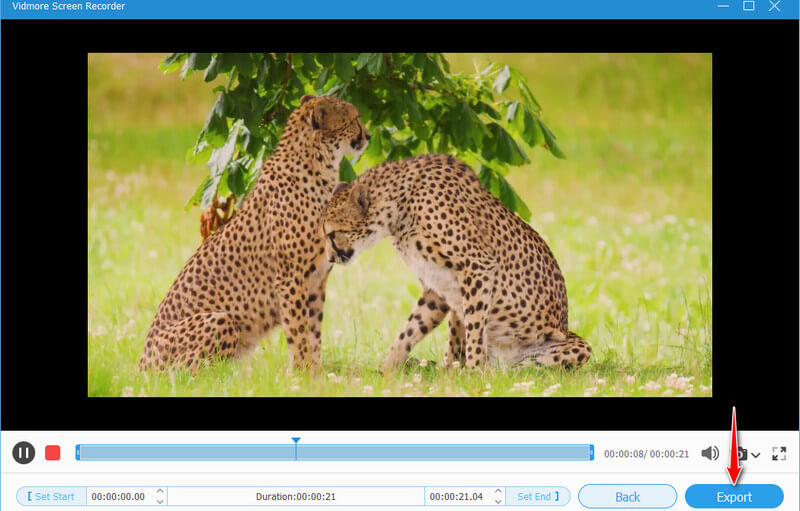
Μέρος 4. Συχνές ερωτήσεις σχετικά με την αφαίρεση του υδατογραφήματος της Filmora
Είναι δυνατόν να διαγράψετε το υδατογράφημα χωρίς θάμπωμα;
Προφανώς, δεν μπορείτε να αφαιρέσετε το υδατογράφημα από το Filmora παρά μόνο θολώνοντάς το. Αλλά μια εφικτή και απλή λύση είναι να εγγράψετε το βίντεο και τον ήχο των βίντεό σας στο Filmora.
Μπορώ να αφαιρέσω το φίλτρο στο Filmora;
Δεν μπορείτε να αφαιρέσετε ένα φίλτρο βίντεο Filmora, εκτός εάν προστεθεί χρησιμοποιώντας την εφαρμογή Filmora. Ωστόσο, εάν προσθέσετε το φίλτρο από άλλο λογισμικό επεξεργασίας βίντεο, δεν μπορείτε να το αφαιρέσετε από άλλο πρόγραμμα επεξεργασίας βίντεο.
Ποια είναι η καλύτερη εναλλακτική του Filmora;
Μπορείτε να χρησιμοποιήσετε προγράμματα επεξεργασίας βίντεο που ανταγωνίζονται τις λειτουργίες της Filmora όπως Final Cut Pro, iMovie, Camtasia, Adobe Premiere Pro κ.λπ.
συμπέρασμα
Τα προγράμματα που αναφέρονται παραπάνω μπορούν να σας βοηθήσουν αφαιρέστε το υδατογράφημα Wondershare Filmora. Ωστόσο, δεν είναι όλα ελεύθερα στη χρήση. Εάν θέλετε να διαγράψετε ένα υδατογράφημα από την Filmora χωρίς να αγοράσετε, μπορείτε να εξετάσετε το ενδεχόμενο να αφαιρέσετε το λογότυπο τώρα. Ωστόσο, χρησιμοποιεί τη μέθοδο θολώματος για να αφαιρέσει τα υδατογραφήματα. Από την άλλη πλευρά, μπορείτε να χρησιμοποιήσετε το Vidmore Screen Recorder για να αποθηκεύσετε το βίντεο Filmora χωρίς υδατογράφημα στην οθόνη.


